
随着数字化办公和学习的普及,PDF文件因其良好的跨平台兼容性和格式固定性,成为日常文档处理的重要格式。在实际工作中,我们经常会遇到将多份PDF合并成一个文件的需求,尤其是将两张PDF合并为一个文件的情况。本文将详细介绍几种适合中国用户的PDF合并方法,方便大家高效地完成文档整理工作。
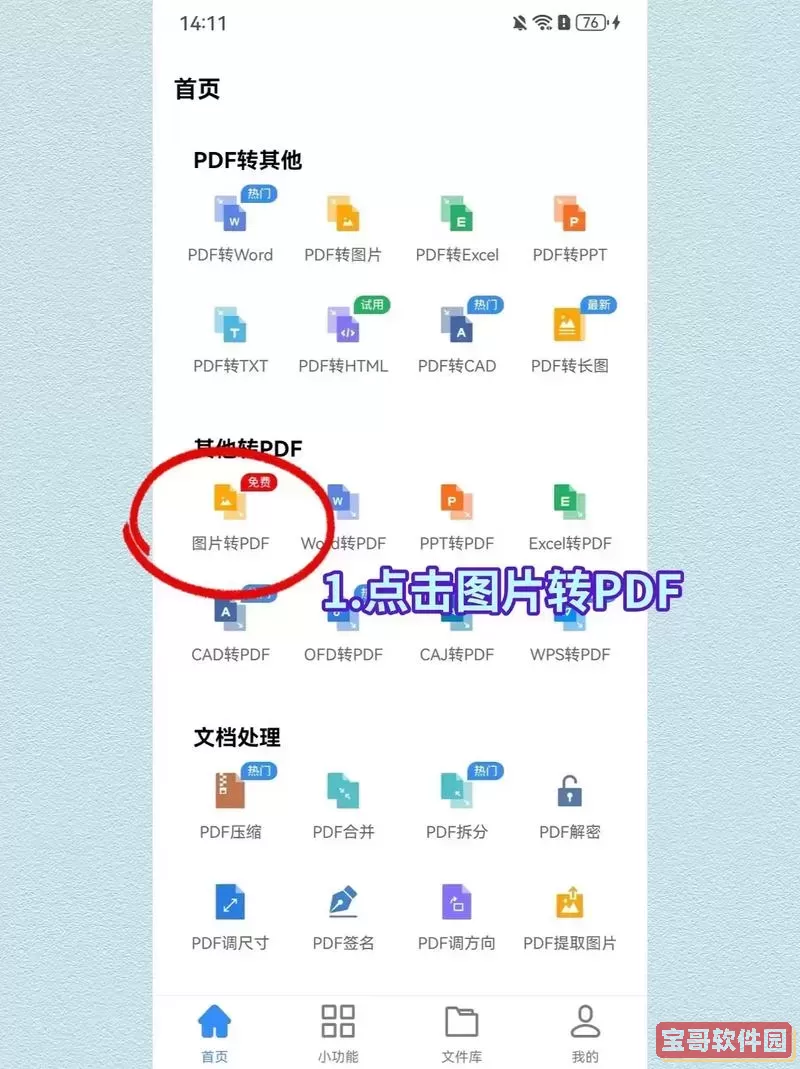
一、使用Adobe Acrobat官方软件合并PDF
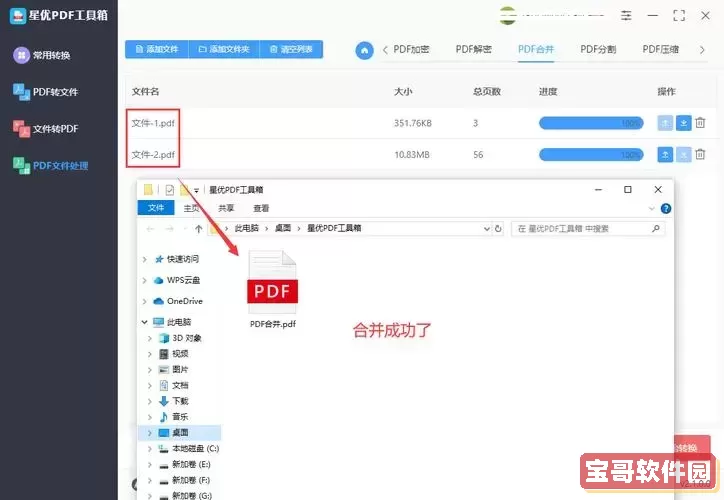
Adobe Acrobat是PDF领域的权威软件,功能全面,操作简单。具体步骤如下:
1. 打开Adobe Acrobat软件,点击“工具”栏中的“合并文件”功能;
2. 在弹出的窗口中点击“添加文件”,选择需要合并的两张PDF;
3. 确认文件顺序,可以拖动调整顺序,因为合并后页面顺序很重要;
4. 点击“合并”,Adobe会自动将两个PDF合成一个文件;
5. 保存文件到本地即可。
Adobe Acrobat虽然是付费软件,但稳定且功能丰富,且支持中文界面,对于长期需要处理PDF文件的用户来说非常适用。
二、利用免费在线工具合并PDF
在中国地区,有多款口碑较好的在线PDF合并工具,操作简单,免下载安装,适合临时合并文件。推荐几个使用方便的在线平台:
1. 小巧PDF(xiaoqiaoPDF.cn)
2. 爱PDF(ilovepdf.com)
3. PDF合并工具(pdfmerge.cn)
合并步骤基本相同:
1. 打开对应网站,找到“PDF合并”功能;
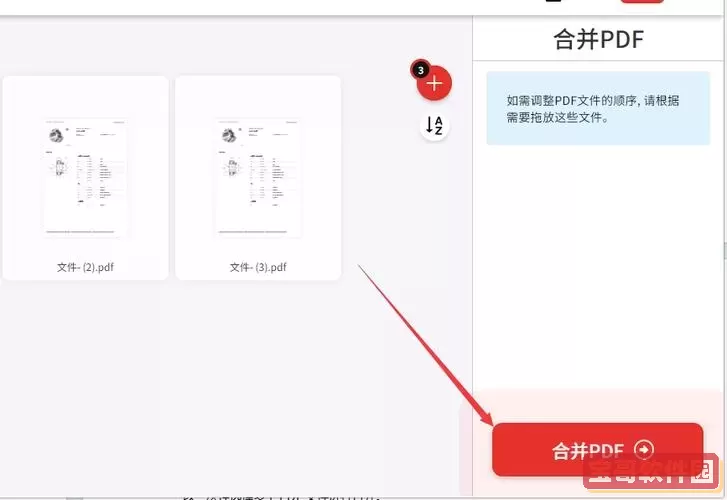
2. 点击“上传文件”,添加需要合并的两张PDF文件;
3. 调整文件顺序(如果网站支持此功能);
4. 点击“合并”或“开始合并”,等待处理完成;
5. 下载合并好的文件到本地。
需要注意的是,使用在线工具时,上传的文件可能涉及隐私或敏感信息,建议确认平台的安全性和隐私政策,避免泄露重要资料。
三、使用WPS Office合并PDF
WPS Office是国内广泛使用的办公软件套件,其PDF编辑模块也非常实用,支持PDF合并操作。
操作步骤:
1. 打开WPS Office软件,点击“PDF”功能入口;
2. 选择“合并PDF”工具;
3. 添加两份需要合并的PDF文件;
4. 调整文件顺序后,点击“开始合并”;
5. 合并完成后保存文件。
WPS既支持免费版本,也有高级版本提供更丰富的PDF功能,且界面和操作都很符合中国用户的习惯。
四、借助手机APP合并PDF
对于手机用户,尤其是需要随时处理文件的职场人士,很多手机APP也支持PDF合并,比如:
1. 福昕PDF(Foxit PDF)APP
2. WPS移动版
3. 腾讯文档APP
大多数操作流程为:
1. 在手机应用市场下载安装APP;
2. 打开APP内的PDF合并功能;
3. 选择或导入需要合并的两张PDF;
4. 点击合并并保存,文件会自动存储在手机本地或云端;
5. 可通过微信、QQ等分享给他人。
手机APP操作简便,适合外出办公或临时合并需求,但由于屏幕较小,文件预览和排序可能不如电脑方便。
五、使用命令行工具合并(适合技术人员)
对于熟悉电脑命令行操作的用户,可以使用开源工具如PDFtk(PDF Toolkit)或Ghostscript来合并PDF文件。
以PDFtk为例,合并命令:
pdftk file1.pdf file2.pdf cat output merged.pdf
该方法适合需要批量处理PDF或集成到自动化脚本中的技术人员。
总结:
在PDF文件合并方面,中国用户可以根据自己的需求选择不同工具:
1. 专业软件如Adobe Acrobat,功能强大但费用较高;
2. 免费且便利的在线工具,适合临时使用;
3. 国内流行办公软件WPS,融合办公与PDF处理;
4. 手机APP方便随时处理;
5. 技术人员可考虑命令行工具进行自动化处理。
各类方法都有优缺点,建议根据工作环境、文件隐私需求和操作习惯,灵活选择。掌握了这些合并技巧,大家就能高效地管理两张或多张PDF文件,让办公更流畅。